Como resolver ID Apple bloqueado por motivos de segurança
O que fazemos se nos esquecermos da nossa senha do ID Apple e depois de várias tentativas, o nosso ID Apple é bloqueado? Por favor, leia este guia que lhe apresenta várias formas de como resolver ID Apple bloqueado por motivos de segurança.
A maioria dos utilizadores Apple podem ser recebidos com uma mensagem dizendo ‘Por razões de segurança, o seu ID Apple foi bloqueado e para o desbloquear deve verificar a sua identidade’.
Mas para a maioria das pessoas, com o tempo, a senha de identificação da Apple é esquecida, e mesmo a resposta à pergunta de segurança não é lembrada. Assim, uma tentativa errada após outra, e eventualmente o ID Apple continua a ser bloqueado. Então, como resolver este ID Apple foi bloqueado por motivos de segurança? Não se preocupe, por favor seja paciente e leia o que se segue.
1.Porque seu ID Apple foi bloqueado por motivos de segurança?
Uma questão que muitos utilizadores da Apple podem ter é: ‘Porque é que o meu ID Apple foi bloqueado por motivos de segurança constantemente?’
Aqui estão as várias respostas:
- Mude frequentemente vários dispositivos iOS e inicie sessão no mesmo ID Apple num curto período de tempo.
- Introduziu incorretamente a senha ID Apple e as perguntas sobre dicas de segurança várias vezes.
- O ID Apple também será bloqueado após a formatação do iPhone.
- Se o ID Apple for registrado via e-mail, alguém pode tentar alterar a senha e fazer com que a Apple detecte o risco.
Estas são as razões comuns pelas quais os ID Apple são bloqueados. Se também se depara frequentemente com este problema, então por favor consulte os seguintes métodos para desbloquear o seu ID Apple!
2.Reparar ID Apple foi bloqueado por motivos de segurança de maneira simples
AnyUnlock é uma ferramenta de desbloqueio do dispositivo iOS que o ajuda a desbloquear facilmente o seu ID Apple quando se esquece da sua senha, até mesmo desbloquear id apple sem número de telefone. Além disso, tem uma vasta gama de funções de desbloqueio e pode ser chamada de uma chave universal. Com ele, mesmo que se esqueça de qualquer senha relacionada com dispositivos iOS, pode voltar à utilização normal imediatamente.
Como desbloquear o seu ID Apple com AnyUnlock, por favor consulte os seguintes passos:
- Baixe、instale e execute o AnyUnlock no seu Mac ou Windows, clique na opção ‘Desbloquear ID Apple’ na página.
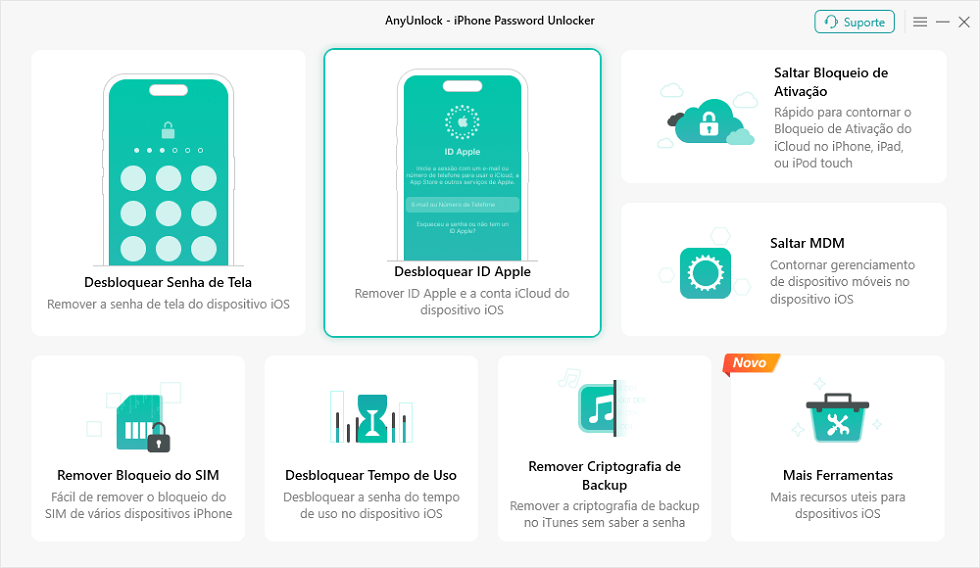
Selecionar Desbloquear ID Apple em AnyUnlock
- E depois ligue o seu iPhone ao seu computador e clique em ‘Iniciar Agora’.
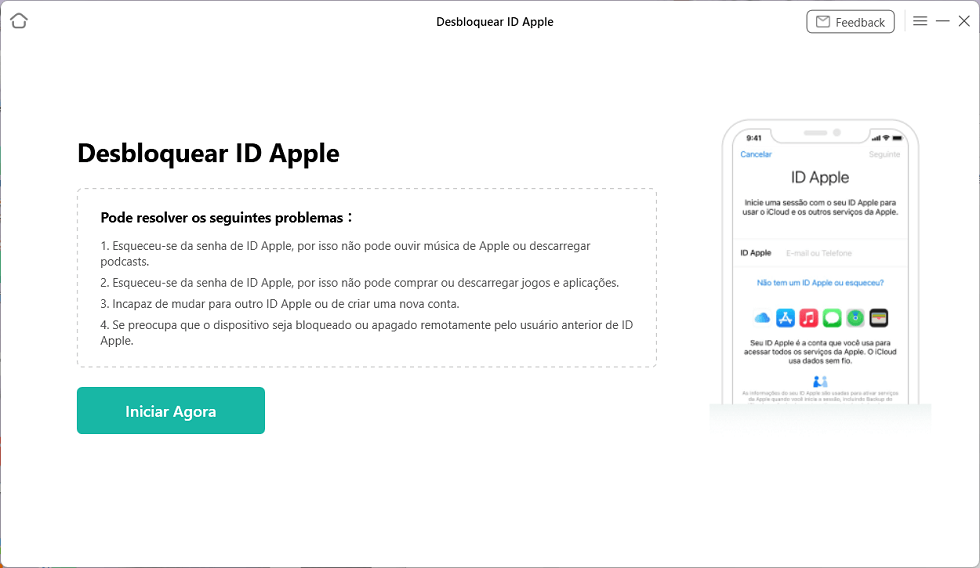
Clicar em Iniciar Agora para desbloquear ID Apple
- Se a função ‘Buscar iPhone’ estiver desligada, o software começará automaticamente a desbloqueá-lo, espere um momento.
- Se a função ‘Buscar iPhone’ estiver ligada, então tem de resetar o seu telefone.
- Em primeiro lugar, abra ‘Ajustes’ e selecione ‘Geral’, e depois, ‘Apagar Conteúdo e Ajustes’.
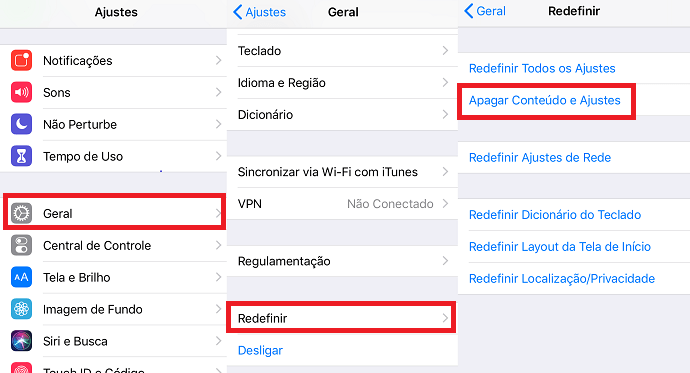
Como resetar iPhone no Ajustes
- Por favor, aguarde que seu iPhone termine de reiniciar. Em seguida, ID Apple será desbloqueado completamente de seu dispositivo.
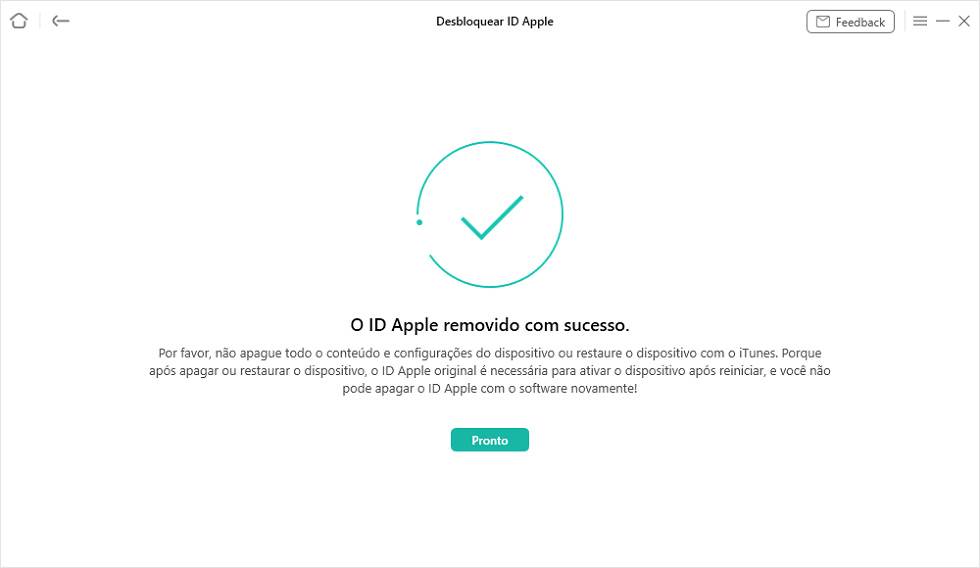
Desbloquear ID Apple com sucesso
Artigos relacionados em que você possa estar interessado: Software para desbloquear iPhone, Como resetar iPhone sem senha do iCloud, Como fazer backup do iPhone no PC, Como recuperar conversas WhatsApp do iPhone sem backup.
3.Reparar ID Apple foi bloqueado por motivos de segurança via Apple iforgot
O iforgot é um método de fixação de um ID Apple que foi bloqueado por razões de segurança através do website oficial da Apple e requer que o utilizador Apple forneça as informações relevantes a partir do momento em que registou o seu ID Apple. Este método é, portanto, 100% seguro, mas difícil de ter sucesso para os utilizadores que esqueceram a sua senha.
Isto é feito da seguinte forma:
- Em primeiro lugar, abra o sítio oficial iforgot.apple.com.
- Introduza o ID Apple que necessita para desbloquear e o código de verificação correspondente, e depois clique em ‘Continuar’.
- Em seguida, siga o processo para preencher a informação relevante e finalmente preencha a nova pergunta e resposta de segurança antes de clicar em ‘Continuar’.
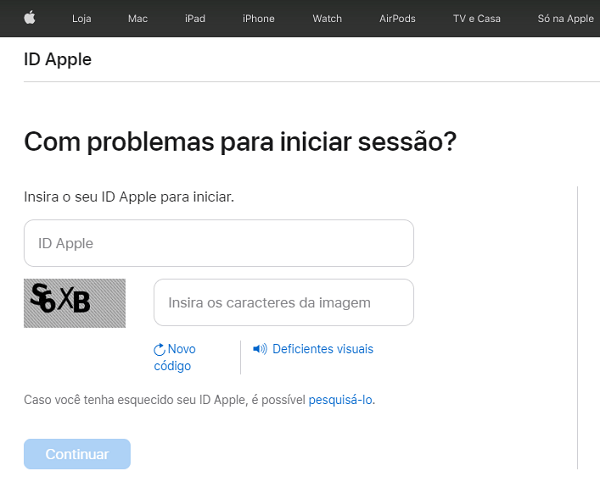
Desbloquear o ID Apple via Apple iforgot
4.Reparar ID Apple foi bloqueado com a Autenticação de Dois Fatores
Se tiver a autenticação de dois factores activada, então desbloquear o seu ID Apple através de autenticação dupla será uma das formas mais convenientes de o fazer. Só é necessário um dispositivo iOS.
No iPhone ou iPad:
- Toque em ‘Ajustes’ no seu telefone e vá para o seu nome. Selecione ‘Senha e Segurança’ e depois toque em ‘Alterar senha’.
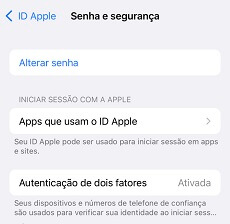
Clique Alterar Senha em Ajustes
- Em seguida, introduza a senha da tela de bloqueio para confirmar que o iPhone está a ser operado por si.
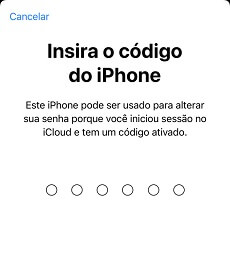
Digite a senha do iPhone
- No fim, introduza a nova senha de acordo com o gráfico abaixo.
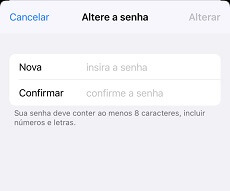
Redefinir a senha em Ajustes
Ou no Mac:
- Clique em ‘Menu Apple’ e selecione ‘Preferências do Sistema’.
- Para sistemas de Mac OS Mojave, clique em ‘iCloud’ e vá para ‘Senha e Segurança’, e depois clique em ‘Alterar senha’. Para sistemas Mac OS High Sierra/Sierra, clique em ‘iCloud’ e vá para ‘Detalhes da conta’ e depois clique em ‘Segurança’ e ‘Repor senha ou alterar senha’.
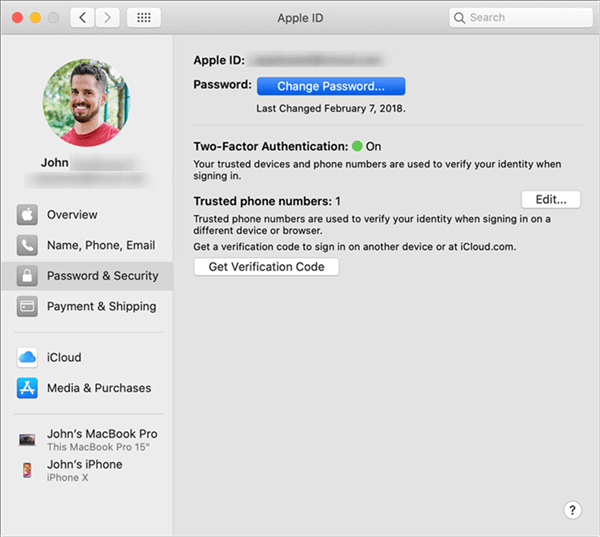
Alterar a senha no Mac
Se lhe for pedido para introduzir a sua senha do ID Apple, clique em ‘Esquecer a ID Apple ou a senha’ e siga as instruções na tela.
5.Reparar ID Apple foi bloqueado por motivos de segurança via Chave de Recuperação
Usando a chave de recuperação, também é possível resolver facilmente o problema do seu ID Apple foi bloqueado por motivos de segurança. Este é um dos métodos de recuperação oferecidos pela Apple aos utilizadores de iOS e é, portanto, também 100% seguro.
O procedimento é o seguinte:
- Primeiro, abra o seu site de ID Apple, depois clique em ‘Acesse a página da sua conta do ID Apple’.
- Segundo passo, clique em ‘Esquecer o ID Apple e a senha?’ e introduza o seu ID Apple e clique em ‘Continuar’.
- Finalmente, introduza a chave de recuperação, e introduza o número do seu telemóvel para receber o código de verificação.
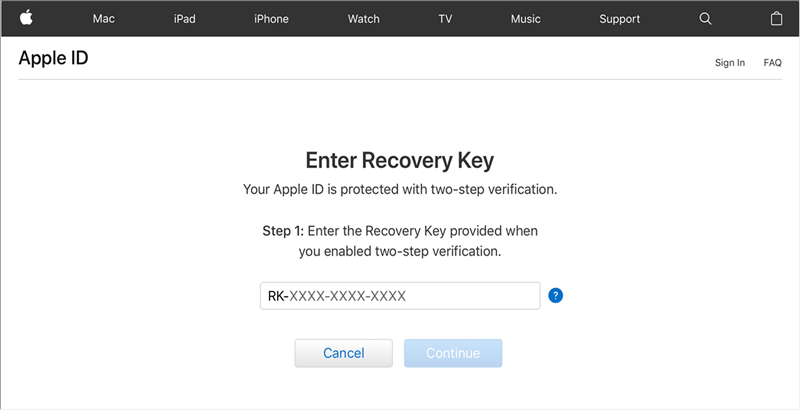
Como desbloquear ID Apple via Chave de Recuperação
6.Algumas Dicas possíveis para evitar que o ID Apple seja bloqueado outra vez
Ter o seu ID Apple sempre bloqueado é algo que incomoda muitos utilizadores. Para evitar que este problema aconteça, aqui estão algumas dicas úteis a partilhar consigo no caso de este problema não voltar a acontecer no futuro.
- Não mude frequentemente os dispositivos iOS para entrar no mesmo ID Apple
Se tiver vários dispositivos iOS, recomenda-se que utilize diferentes ID Apple para evitar que o sistema pense erroneamente que alguém roubou o seu ID Apple e o trancou.
- Inicie sessão no seu ID Apple através de uma fonte legítima, tal como o website oficial da Apple ou o software
Existem muitos sites falsos no mercado que lhe permitirão entrar no seu ID Apple e roubar a sua conta e expor as suas informações pessoais. Este é um problema muito sério, por isso, inicie sempre a sessão através do website da Apple.
- Escolha uma senha complexa e forte
Ao definir a sua senha do ID Apple, escolher uma senha complexa é uma ótima forma de manter a sua conta segura e difícil de adivinhar.
- Ative a autenticação de dois factores
Permita a autenticação de dois factores no seu dispositivo para reforçar a segurança da sua conta e impedir que outros a roubem.
Conclusão
Todos os métodos acima são utilizados para responder como resolver ID Apple foi bloqueado por motivos de segurança, mas recomendo que utilize o AnyUnlock porque mesmo que se esqueça da sua senha do ID Apple, esta pode ser desbloqueada em alguns passos simples.
AnyUnlock: Desbloquear o Apple ID sem senha
- Desbloquear código numérico de 4/6, código alfanumérico personalizado, Touch ID ou Face ID no iPhone
- Com 3 passos, o seu iPhone/iPad/iPod será totalmente desbloqueado.
- Suporta resolver este id apple não é válido ou não é compatível, remover senha da tela…
Descarregar para Win100% limpo e seguro
Descarregar para Mac100% limpo e seguro
Descarregar Grátis * 100% limpo e seguro
Perguntas relacionadas ao produto? Entre em contato com nossa equipe de suporte para obter uma solução rápida >





